1、利用IAR软件完成工程的建立、代码编译、环境配置、编译和调试功能。
打开IAR软件-Project-Create New Project
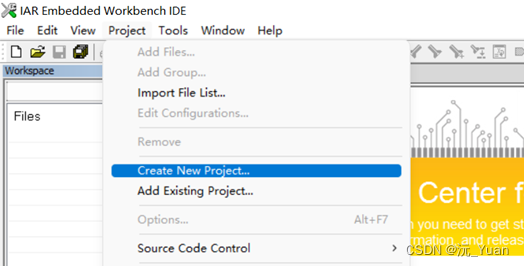
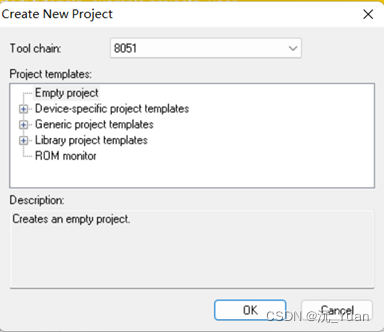
命名为test
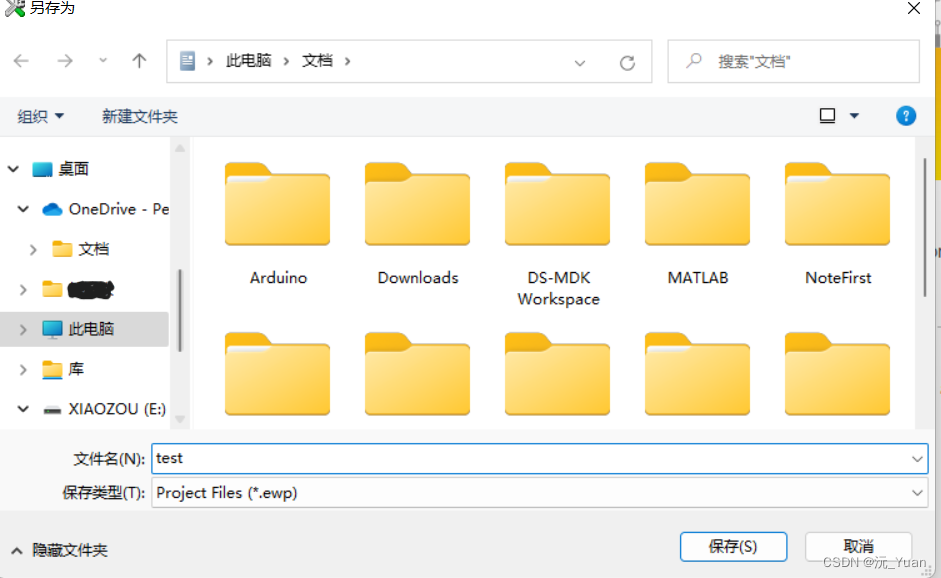
点击“File-Save Workspace”将工程保存到“工作空间(Workspace)”内,工作空间的名字可以与工程名相同
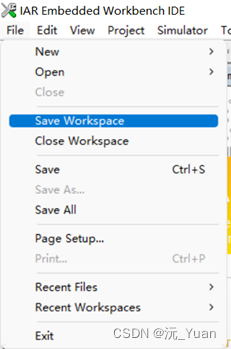
点击菜单“Project→option”,进入工程设置窗口(或者按下Alt+F7), 在General Option中的“Taget”页面上点击“Device”后面的选择按钮,选择“CC2530F256.i51”配置文件,点击“打开”,然后点击“OK”
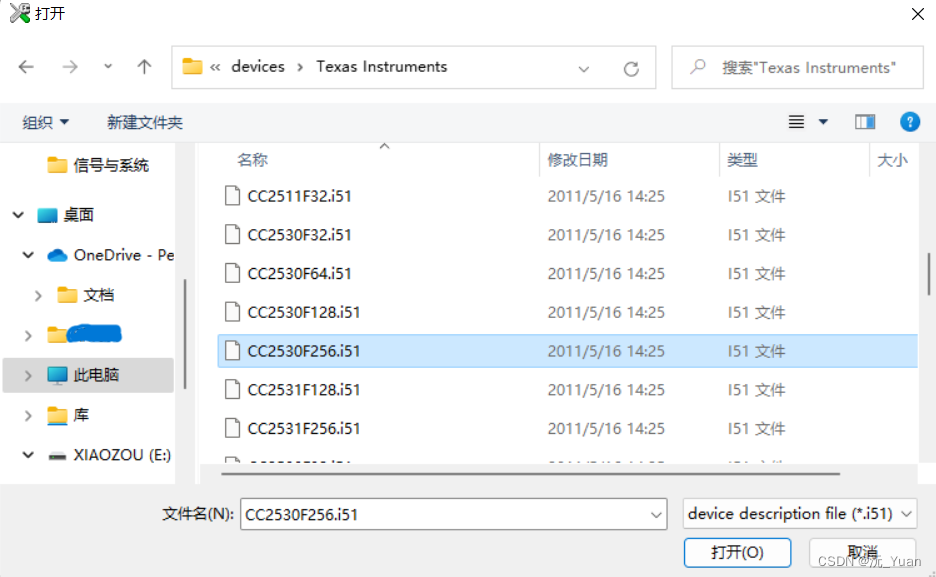
点击“C/C++ Compiler→ Preprocessor”选择卡,添加.h头文件路径(如果还没写.h头文件可先跳过本步骤)
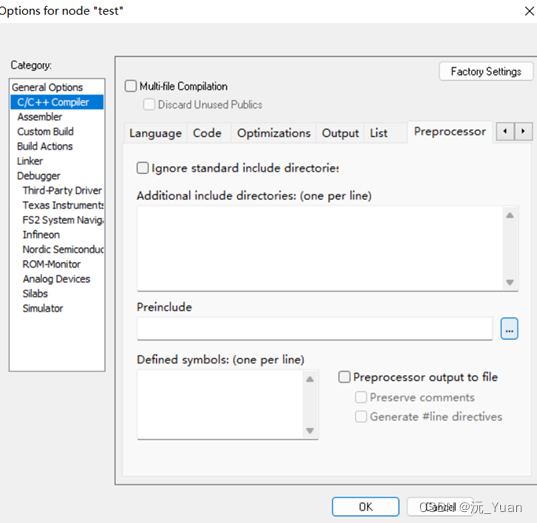
添加源文件,点击工具栏上方的新建按钮,新建一个程序文件,然后点击保存按钮,命名为main.c
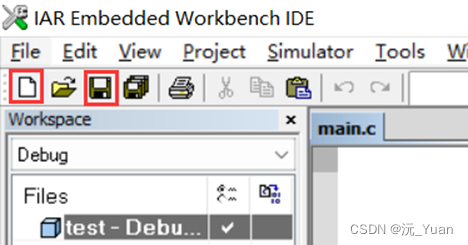
右键单击“test”工程,选择“Add→Add Files”选项后会弹出添加文件的对话框,,选择main.c文件,点击“打开”按钮,将文件添加至工程中
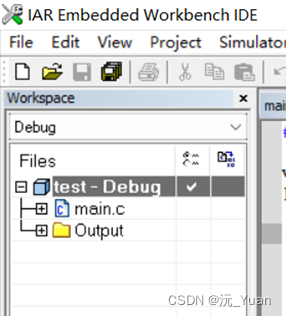
然后通过点击菜单“Project→Rebuild All”对其进行编译,或右键单击“test”工程,选择“Rebuild All”选项进行编译,程序编译完成后,无错无警告的情况如图

2、利用IAR软件在线编译下载程序。
在程序编译完成无错的情况下,可以对其进行仿真调试(仿真需要硬件的支持)。在仿真调试之前要进行仿真器驱动的配置,具体步骤如下:右键单击“test”工程名,选择“Option”选项
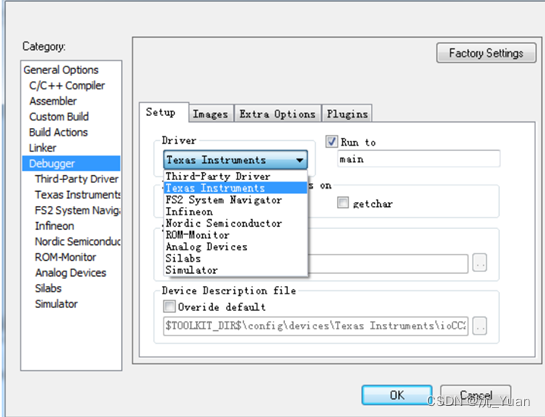
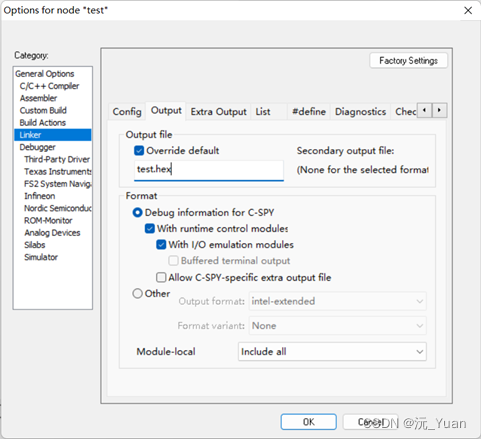
在驱动配置完后,对其进行下载调试,点击菜单按钮“Project-Download and Debug”,或点击菜单栏的快捷按钮。
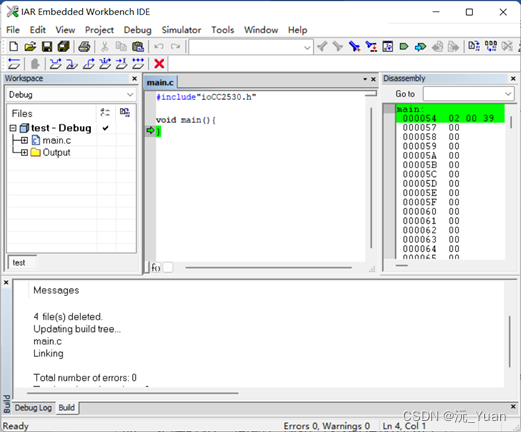
3、利用SmartRF Flash Programmer软件,离线下载程序并运行。
首先在IAR 的options里配置linker如图:
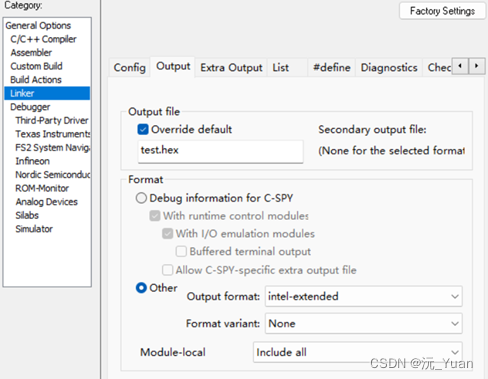
编译好后打开SmartRF Flash Programmer,找到对应hex文件写入开发板
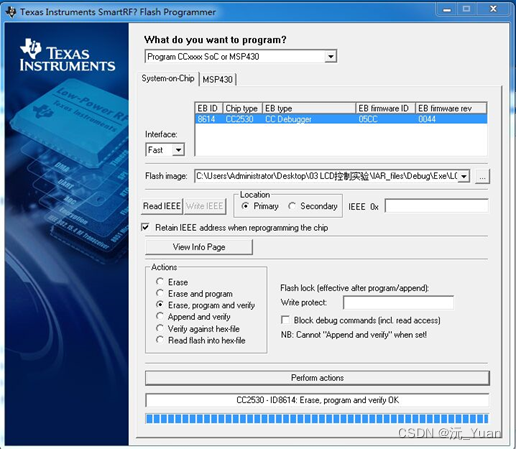
结束,这下你学会IAR EW8051环境的使用了吗?